Les formules d’une feuille de calculs Excel s’affichent uniquement dans la barre de formule, tandis que le résultat apparaît dans les cellules. Lors d’une impression d’une feuille de calculs avec Excel, seuls les résultats des formules que vous avez utilisées sont affichés.
De plus, en cliquant dans une cellule de la feuille, la barre de formule ne dévoile qu’une seule formule à la fois. Excel propose une option qui permet de les afficher toutes en même temps, à la place de leur valeur numérique.
Pour comprendre comment les calculs ont été élaborés, vous pouvez afficher et imprimer les formules (aide pratique pour comprendre les résultats sans avoir à cliquer sur chaque cellule).
Comment faire ? Rien de plus simple…
Parce qu’un outil que l’on connaît bien, est un outil dont on se sert mieux, suivez mes conseils … vous serez d’une efficacité redoutable !
Consulter la fiche pratique pour découvrir pas à pas, de manière claire et efficace les autres options liées à l’affichage et l’impression des formules
- Imprimer les formules
- Masquer les formules
Télécharger la fiche pratique «Microsoft Excel – Afficher et imprimer les formules» au format PDF avec sommaire interactif
Vous avez aimé cet article ? Partagez-le ; Vous avez des suggestions ? Commentez-le !



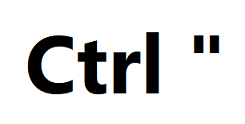
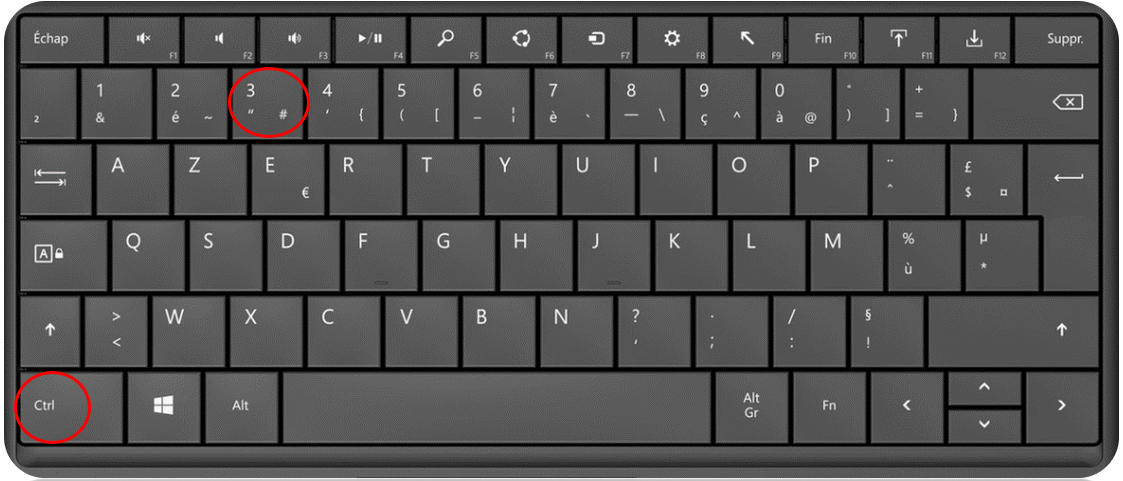





cela aide à faire du bon travail merci
Merci 🙂